Fast jeder Toaster verfügt inzwischen über DLNA (vormals UPnP). Grund genug diese technische Errungenschaft auch endlich mal in meinem Netzwerk zu testen. 🙂
Archiv der Kategorie: Allgemein
Unix / Linux Tutorial lecturio.de
Vor ein paar Wochen flatterte mir eine eMail von einem Mitarbeiter des Online Marketings von lecturio.de in mein Postfach.
Bridge-Anschlüsse in der Fritz!Box 6360 Cable aktivieren
![]() Mir wurde von Unitymedia eine Fritz!Box 6360 Cable „aufgedrängt“. Im Prinzip ist das bestimmt ein schönes Gerät, aber mein bisheriger Buffalo-Router mit DD-WRT gefällt mir einfach (noch) besser. Da ich aber nun kein Kabelmodem mehr besitze, (zur Erinnerung: Das wollte ja Unity unbedingt wieder haben.) kann ich nicht so einfach ein Coaxkabel an meinen alten Router hängen… Logisch, aber doof!
Mir wurde von Unitymedia eine Fritz!Box 6360 Cable „aufgedrängt“. Im Prinzip ist das bestimmt ein schönes Gerät, aber mein bisheriger Buffalo-Router mit DD-WRT gefällt mir einfach (noch) besser. Da ich aber nun kein Kabelmodem mehr besitze, (zur Erinnerung: Das wollte ja Unity unbedingt wieder haben.) kann ich nicht so einfach ein Coaxkabel an meinen alten Router hängen… Logisch, aber doof!
Kabel durch Leerrohr ziehen
Da bekam ich doch letztens von Unitymedia neue Hardware. Statt Modem und Fritzbox 7170, sollte nun eine Fritzbox 6360 Cable beides in einem übernehmen.
Blöd nur, dass die Fritzbox vorher zwei Stockwerke vom Modem entfernt stand. Denn von der 7170 wurde die Telefonanlage mit Signalen versorgt. Nun lässt sich sicher darüber streiten, ob man nicht einfach die 6360 an die Stelle der DECT-Telefonanlage hätte setzen könne, aber Kabel mussten nun mal gezogen werden. Ob ISDN, oder Coax nahm sich in diesem Falle nichts.
Viel habe ich probiert. Klassische Einziehschlinge, Staubsauger (um eventuelle Verstopfungen zu entfernen), Druckluft, Abflussreinigungsspirale – keine Chance.
Zum Glück entdeckte ich den Tipp auf dieser Seite. Drachenleine gesucht, Styropor-Würfelchen, ca. 4×4 mm, aus Verpackungsmaterial geschnitzt. An die Leine gebunden. Staubsauger mit Panzertape/ Klebeband an das andere Ende des Leerrohres geheftet. Sauger ein und los geht’s… Was soll ich sagen? Es hat geklappt, obwohl ich fast schon jede Hoffnung aufgegeben hatte. Jippeee! 🙂
Telegram überträgt Daten per https abhörsicher!
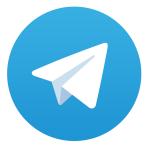 Deshalb habe ich nun auch den Link auf der rechten Seite geändert. Damit kommst Du bequem an Deine Nachrichten.
Deshalb habe ich nun auch den Link auf der rechten Seite geändert. Damit kommst Du bequem an Deine Nachrichten.
Gleichzeitig habe ich gesehen, dass es Telegram nun auch für Ubuntu / Mint gibt.
Einfach herunterladen, entpacken und anklicken. Total einfach. Find‘ ich prima!
Die restlichen Vorteile und die witzigen Zeichnungen dazu, weshalb man vielleicht zu Telegram wechseln sollte, sind hier zu sehen…
Das Ziel ist schreibgeschützt!
Nun wollte ich ein paar Dateien auf meine SD-Karte verschieben, als ich die Fehlermeldung
„Das Ziel ist schreibgeschützt“
erhielt.
Wie, wo, was? Schreibgeschützt? Klar!
"sudo nautilus"und dann…
„Das Ziel ist schreibgeschützt“
Wie bitte??
Ach sooo. Rechte ändern. Na klar! Und dann…
„Das Ziel ist schreibgeschützt“
Hää?
Okay Google! Help me, please!
So? Ja? Ach! Na gut!
sudo apt-get install fuse-posixovlCool! Jetzt klappt’s!
Windows 8 OEM Productkey auslesen unter Ubuntu / Mint
Nachdem ich in mein Asus Netbook eine SSD eingebaut habe, wollte ich Windows als Zweitsystem installieren. Kann man manchmal für diverse Aufgaben gut gebrauchen. Wenn zum Beispiel die Telefonanlage neu konfiguriert werden muss, die dazugehörige Software ausschließlich auf Windows läuft und die Telefonanlage nun mal nicht zum Rechner kommen kann, sondern nur umgekehrt.
Leider sind meine bisherigen Versuche Windows 8 OEM neu zu installieren kläglich gescheitert. Ich arbeite weiter daran…
Zumindest habe ich schon mal den Productkey auslesen können. Weiterlesen
Fernsteuerung von Mint zu Mint
 Nun klappt die Fernsteuerung vom Androiden aus. Aber die Verbindung zwischen meinem Netbook und meinem Desktop wäre schön, weil einfach das Display in vernünftiger / bedienbarer Größe vorliegt.
Nun klappt die Fernsteuerung vom Androiden aus. Aber die Verbindung zwischen meinem Netbook und meinem Desktop wäre schön, weil einfach das Display in vernünftiger / bedienbarer Größe vorliegt.
Vino war auf beiden Rechnern installiert. Jetzt war ich allerdings noch auf der Suche nach einem Viewer. Teamviewer ist zwar auch eine Möglichkeit, aber ich bin mir nicht sicher, ob ich immer neu die Passwörter eingeben muss. Wenn ich dann immer zum Client-Rechner laufen muss um das Passwort mir dort zu holen, ist die Fernbedienung im eigenen Haus(halt) ja ein bisschen Quatsch.
Linux Mint – ich bin begeistert
Nun benutze ich Ubuntu seit über sieben Jahren. Im der Computerzeitrechnung ist das aus meiner Sicht schon fast eine Ewigkeit. Leider konnte ich mich nie mit Unity so richtig anfreunden. Lange konnte ich durch die Nachinstallation von Gnome mir „mein“ Ubuntu dann doch so gestalten, wie ich es gerne wollte. Seit 14.04 klappt das nicht mehr so recht. Es hakt an allen Ecken und Enden. Also gab ich Unity wiederholt eine Chance. Doch mein Rechner und mehrere Rechner meiner Freunde waren mit der neuen Ubuntuversion völlig ausgebremst. Ich war es leid nach den Ursachen zu forschen und habe Linux Mint ausprobiert.
vnc und Linux Mint
Ich wollte mit meinem Androiden (Smartphone) den großen Rechenknecht (Desktop-PC mit Linux Mint) fernbedienen. Leider hat sich das Programm, oder der Rechner (?, ich weiß es nicht,) beharrlich gegen diese Fernbedienung gewehrt.
Ein Blick auf diese Seite brachte die Erleuchtung.
Installiere dconf-editor
sudo apt-get install dconf-editor
starte diesen…
2. siehe unter
org > gnome > desktop > applications > remote-access
3.
disable „REQUIRE-
Ich habe dann auch bei dieser Gelegenheit das Passwort geändert. Ob man das unbedingt tun muss, weiß ich nicht. Auf jeden Fall klappt es jetzt.

